
- Автор John Day [email protected].
- Public 2024-01-30 11:50.
- Последнее изменение 2025-01-23 15:04.

Вы когда-нибудь хотели сделать свою собственную плату разработки с микроконтроллером, и вы не знали, как это сделать. В этой инструкции я покажу вам, как это сделать. Все, что вам нужно, это знания в области электроники, проектирования схем и программирования.
Если у вас есть какие-либо вопросы или проблемы, вы можете связаться со мной на мою почту: [email protected]
Посетите мой канал на YouTube:
www.youtube.com/channel/UCuS39O01OyPeChjfZm1tnQA
Итак, приступим.
Шаг 1: материалы




Все материалы по этому проекту можно найти на UTSource.net.
Спонсорская ссылка:
UTSource.netОтзывы
Это надежный сайт для заказа электронных компонентов по низкой цене и отличного качества
-Bascom AVR для программирования
-Attiny2313A-PU 8 бит
-USBasp AVR программатор
-Стабилизатор L78L05. Это стабилизатор, стабилизирующий напряжение до 5В.
-два конденсатора по 100 нФ
-два конденсатора 33 пФ
-один резистор 10кОм
-кристалл 11 МГц
-8 красных светодиодов
-восемь резисторов по 100 Ом
-11 контактов
-10-контактный разъем разъема ISP
При желании можно также сделать релейные выходы. Для одного релейного выхода необходимо:
-12 В постоянного тока реле
Резистор -1кОм
-1 светодиодный диод
-1 выпрямительный диод IN4001
-NPN BC238 транзистор
-три контакта
Attiny2313A
В этом проекте я использовал 8-битный чип из семейства ATMEL, который также можно найти на Arduino, он принадлежит к семейству TTL, поэтому работает от 5V +.
Он имеет 12 цифровых выходов или входов: контакты 2, 3, с 6 по 9 и с 11 по 16.
Выводы 12 и 13 также можно использовать для аналоговых значений.
Контакт 1 сброшен
Контакты 4 и 5 подключены к GND с конденсаторами 33 пФ.
Контакт 10 - GND
Контакт 17 - MOSI
Контакт 18 - MISO
Контакт 19 - SCK
Контакт 20 - это Vcc +
Для программирования этого чипа я использовал USBASP AVR Programmer.
Шаг 2: Подключение
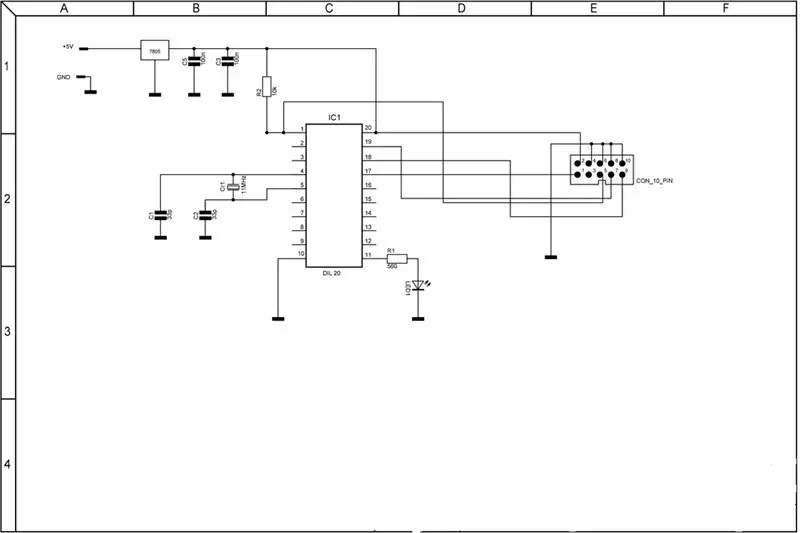
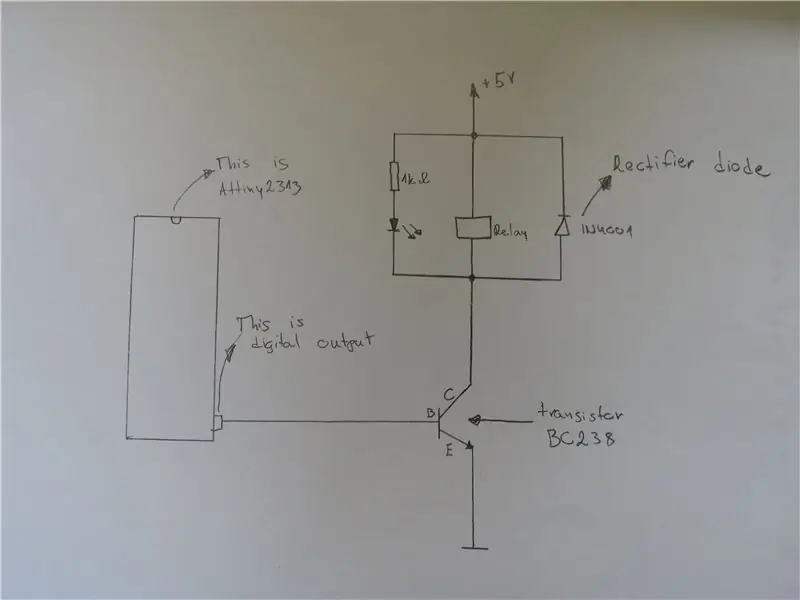
Вы можете помочь себе подключить это по картинке, которую я опубликовал. На картинке есть два конденсатора по 100 нФ, но на этот раз я использовал только один.
5 В + подключены к стабилизатору L7805, затем есть один конденсатор 100 нФ для сглаживания напряжения. Напряжение поступает на контакт 20 и на контакт 1 через резистор 10 кОм. Контакты 4 и 5 подключены к GND с 33 пФ. Кристалл подключен параллельно между контактами 4 и 5..
Резистор и светодиод на выводе 11 приведены для примера.
Как подключить 10-контактный штекерный разъем ISP
У вас есть пронумерованные булавки на картинке, чтобы вы знали, с чего начать.
Контакт 1 подключен к MOSI (контакт 17 на Attiny 2313)
Контакт 2 подключен к Vcc +
Контакт 3 нет соединения
Контакты 4, 6, 8 и 10 подключены к GND.
Контакт 5 подключен к контакту сброса на Attiny2313 (контакт 1)
Контакт 7 подключен к SCK (контакт 19 на Attiny2313)
Вывод 9 подключен к MISO (вывод 18 на Attiny2313)
Релейный выход
Релейный выход может использоваться для электрических потребителей с большим током и напряжением. Реле управляется транзистором. База транзистора подключена к цифровому выходу, коллектор подключен к цепи реле, а эмиттер подключен к GND. Выпрямительный диод IN4001 используется для защиты В этой цепи находится светодиодный диод, поэтому вы можете видеть, когда реле включено.
Шаг 3: Изготовьте печатную плату

Я сделал эту схему сам. Для рисования схемы используется SprintLayout. Это программа для рисования схем, в этой программе у вас есть все размеры электронных компонентов, так что в основном вы можете сделать схему для всего, что захотите.
Для гравировки этой платы используется гравировально-фрезерный станок с ЧПУ. Я использовал обычную плату для схем, которая покрыта медью с одной стороны. Когда плата была закончена, я отполировал ее очень мелкой наждачной бумагой. Затем я смешал технический спирт и канифоль в порошке. Затем этой смесью я покрыл медную сторону, чтобы защитить ее.
Рекомендуемые:
Как сделать свою собственную печатную плату: 7 шагов

Как сделать свою собственную печатную плату: в этом уроке я покажу вам, как вы можете создать свою собственную печатную плату за считанные минуты
Создайте свою собственную автономную фотоэлектрическую систему: 4 шага (с изображениями)

Создайте свою собственную фотоэлектрическую автономную систему: в этом проекте я покажу вам, как я объединил солнечную панель 100 Вт, батарею 12 В 100 Ач, контроллер солнечного заряда, инвертор и множество дополнительных компонентов, чтобы реконструировать электрическую проводку в моем гараже и создать фотоэлектрические автономные
Создайте собственную печатную плату вычислительного модуля Raspberry Pi: 5 шагов (с изображениями)

Спроектируйте свою собственную печатную плату вычислительного модуля Raspberry Pi: если вы никогда раньше не слышали о вычислительном модуле Raspberry Pi, это, по сути, полноценный компьютер с Linux с форм-фактором ОЗУ для ноутбука! Raspberry Pi - это еще один с
Создайте свою собственную команду запуска с помощью простого шага: 4 шага

Создайте свою собственную команду запуска с помощью простого шага: здесь я покажу, как вы можете создать свою собственную команду запуска в ОС Windows. На самом деле это отличная функция в Windows, которая позволяет мгновенно открыть окно вашего приложения. Итак, теперь вы также можете создать свою команду для открытия любого приложения, введя
Создайте свою собственную доску для разработки: 8 шагов (с изображениями)

Создайте свою собственную доску для разработки: это руководство покажет вам, как создать собственную доску для разработки с нуля! Этот метод прост и не требует дополнительных инструментов, вы даже можете сделать это за кухонным столом. Это также дает лучшее понимание того, как Ардруинос и
